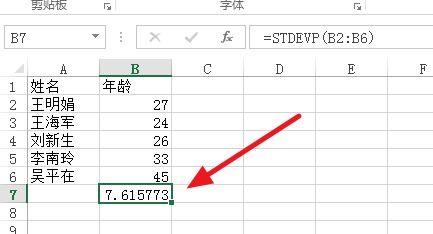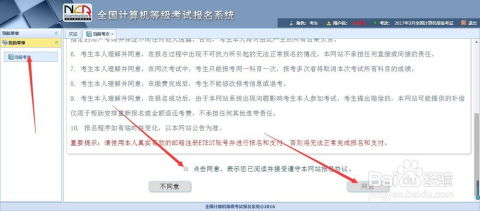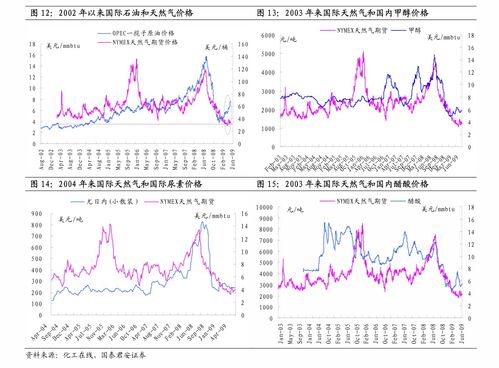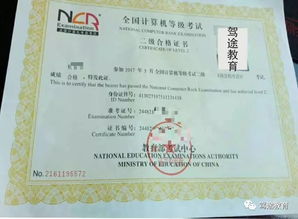计算器使用方法指南
怎么使用计算器
计算器是现代生活中不可或缺的工具,无论是学生、教师、工程师还是家庭主妇,在日常计算中都可能用到它。计算器有多种类型,从基本的四则运算到复杂的科学计算、图形计算,功能各异。那么,如何高效地使用计算器呢?以下是一篇详细指南,帮助你掌握计算器的使用技巧。

一、认识计算器的基本结构和功能
1. 显示屏

显示屏是计算器用来显示输入数字和运算结果的区域。一般来说,显示屏越大,显示的内容就越清晰。

2. 键盘
键盘是用户输入指令和数据的工具,主要包括数字键、功能键和操作符键。
数字键:0-9,用于输入数字和小数点。
功能键:如开方(√)、平方(²)、立方(³)、百分号(%)、倒数(1/x)等,用于执行特定的数学运算。
操作符键:加(+)、减(-)、乘(×)、除(÷),用于执行基本的四则运算。
其他常用键:等号(=)用于计算结果;清除键(C)用于清除输入和结果;小数点键(.)用于输入小数。
3. 电源开关
大部分计算器都配备有电源开关,用于开启或关闭计算器。一些太阳能计算器则无需开关,只要有光线即可使用。
二、基本运算方法
1. 加法
在计算器上输入第一个数,按加号(+),输入第二个数,按等号(=),显示屏上就会显示结果。例如,计算2+3:
输入2
按
输入3
按=
显示5
2. 减法
输入第一个数,按减号(-),输入第二个数,按等号(=)。例如,计算5-2:
输入5
按
输入2
按=
显示3
3. 乘法
输入第一个数,按乘号(×),输入第二个数,按等号(=)。例如,计算4×3:
输入4
按×
输入3
按=
显示12
4. 除法
输入被除数,按除号(÷),输入除数,按等号(=)。例如,计算10÷2:
输入10
按÷
输入2
按=
显示5
三、使用功能键进行复杂计算
1. 开方
如果需要计算一个数的平方根,可以使用开方键(√)。例如,计算16的平方根:
输入16
按√
显示4
2. 平方和立方
大部分计算器提供平方(²)和立方(³)键,直接输入数字后按对应的键即可。例如,计算5的平方和立方:
输入5
按²
显示25
按C键清除结果
输入5
按³
显示125
3. 百分比
百分比计算通常涉及乘法和除法。例如,计算50的20%:
输入50
按×
输入20
按%
显示10
4. 倒数
输入一个数,按倒数键(1/x),即可得到该数的倒数。例如,计算5的倒数:
输入5
按1/x
显示0.2(或显示分数形式1/5)
四、科学计算器的高级功能
1. 三角函数
科学计算器通常包含三角函数(sin、cos、tan)及其反函数(asin、acos、atan)。例如,计算sin(30°):
输入30
按sin键(或sin-1表示弧度制下的反正弦函数,注意区分)
显示0.5(或在某些计算器上显示分数形式1/2)
2. 指数和对数
指数运算使用^键,对数运算使用log键(通常区分自然对数和常用对数)。例如,计算2的3次方和ln(e):
输入2
按^
输入3
按=
显示8
按C键清除结果
输入e(某些计算器有专门的e键)
按ln键
显示1
3. 阶乘
一些高级计算器支持阶乘运算,使用!键。例如,计算5的阶乘:
输入5
按!
显示120
4. 排列组合
排列(P)和组合(C)是统计学中的常用计算,某些计算器提供专门的键进行这类计算。例如,计算从5个中选3个的排列数:
输入5
按P键
输入3
按=
显示60
五、使用注意事项
1. 区分角度制和弧度制
在进行三角函数计算时,要确认计算器是在角度制(°)还是弧度制(rad)模式下。可以通过设置键(MODE)进行切换。
2. 小数点和精度
输入小数时,要确保小数点位置正确。另外,了解计算器的显示精度,以避免因精度问题导致的计算误差。
3. 括号的使用
在进行复杂运算时,可以使用括号来明确运算顺序。例如,计算(3+5)×2:
输入3
按
输入5
按(
输入2
按)
按×
按=
显示16
4. 保存和回忆数据
部分计算器提供存储功能,可以保存和回忆之前输入的数据或计算结果,方便后续使用。
5. 维护和保养
定期清洁计算器键盘和显示屏,避免在潮湿或高温环境下使用计算器,以延长其使用寿命。
六、常见问题解决
1. 计算器无法开机
检查电池是否耗尽,或尝试更换新电池。如果是太阳能计算器,确保计算器处于光线充足的环境中。
2. 显示屏不清晰
检查显示屏是否有污垢或划痕,使用软布轻轻擦拭。如果是对比度问题,可以尝试调整计算器的对比度设置。
3. 按键无反应
检查是否有按键被卡住或损坏,轻轻拍打计算器或按动其他键以尝试恢复。如果问题依旧,可能需要送修。
4. 计算结果不准确
检查输入数据是否正确,确认计算器是否处于正确的计算模式(如角度制或弧度制)。如果问题依旧,可能是计算器内部故障,需要送修。
通过以上介绍,相信你已经对如何高效使用计算器有了更深入的了解。计算器虽然是一个简单的工具,但在学习和工作中却发挥着重要作用。掌握计算器的使用方法,可以大大提高你的计算效率和准确性。
- 上一篇: 揭秘美味可乐鸡腿的详细做法!
- 下一篇: 揭秘“扬眉吐气”中“扬”的深刻含义
-
 Excel常用公式与高效计算方法指南资讯攻略11-19
Excel常用公式与高效计算方法指南资讯攻略11-19 -
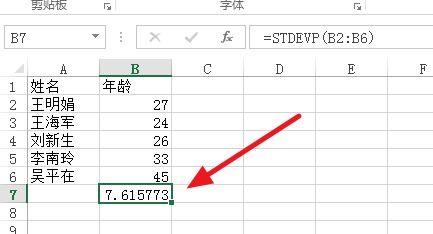 Excel中标准差计算的实用指南资讯攻略11-22
Excel中标准差计算的实用指南资讯攻略11-22 -
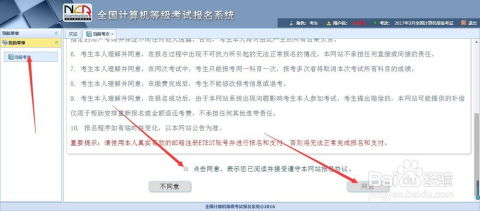 轻松掌握!网上自助报名计算机等级考试的全面指南资讯攻略10-29
轻松掌握!网上自助报名计算机等级考试的全面指南资讯攻略10-29 -
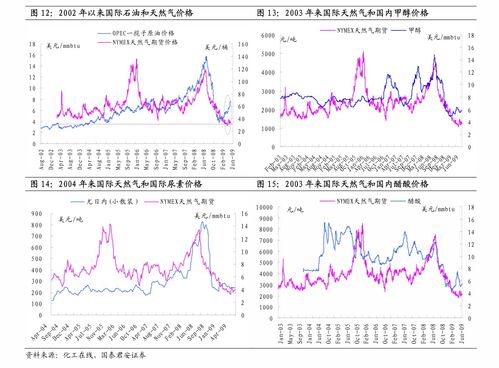 揭秘:速动比率计算公式的简易实操指南资讯攻略01-14
揭秘:速动比率计算公式的简易实操指南资讯攻略01-14 -
 DIY高手必备:台式机组装与维护全程指南资讯攻略12-04
DIY高手必备:台式机组装与维护全程指南资讯攻略12-04 -
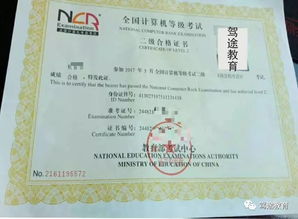 如何查询计算机二级考试证书资讯攻略11-08
如何查询计算机二级考试证书资讯攻略11-08